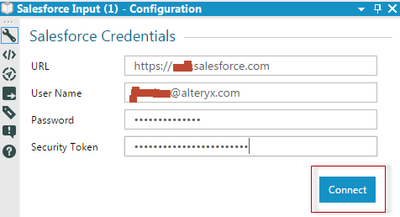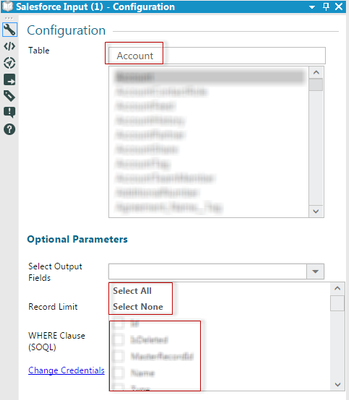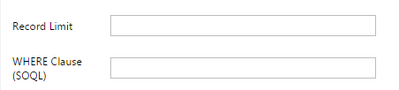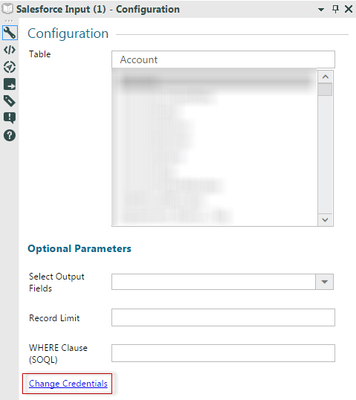Base de Connaissance
Apprenez auprès des experts.TIPS de la semaine
Chaque semaine, découvrez de nouvelles astuces et bonnes pratiques pour devenir un expert !
Voir l'index- Community
- :
- Communauté
- :
- Apprendre
- :
- Base de Connaissance
- :
- How To: Comment utiliser les connecteurs Salesforc...
How To: Comment utiliser les connecteurs Salesforce
- S'abonner au fil RSS
- Marquer comme nouveau
- Marquer comme lu
- Marquer
- S'abonner
- Page imprimable
- Signaler au modérateur
09-05-2019 09:36 AM - modifié 09-06-2019 01:48 AM
How To: Comment utiliser les connecteurs Salesforce
(Article réalisé d’après une traduction de l’excellent article de @JordanB)
(Nous vous recommandons aussi de télécharger notre Kit de démarage pour utilisateur Salesforce ici.)
Les améliorations apportées à nos connecteurs Salesforce ont été astronomiques au cours de l'année dernière et il est maintenant plus facile que jamais de naviguer dans l'écran de configuration de l'interface utilisateur et de se connecter à vos données Salesforce.
À partir de là, dans le connecteur Salesforce, il sera fait référence à la fois au connecteurs Salesforce Input et Salesforce Output.
Pour utiliser les macros Salesforce, vous aurez besoin des éléments suivants
- Pour utiliser cet outil, vous aurez besoin d'avoir accès à Salesforce.com
- Vous aurez besoin des permissions pour soit lire Salesforce Input et/ou écrire Salesforce Output
- Vous aurez besoin de l'URL du serveur interne salesforce.com (Trouvez ceci ici)
- Votre nom d'utilisateur et mot de passe spécifiques
- Votre jeton de sécurité Salesforce
Etape 1 : Trouver votre URL salesforce.com
- Connectez-vous sur https://login.salesforce.com et copiez et collez l'URL seulement jusqu'au.com
- Collez ceci dans la zone de texte de l'URL
Étape 2 : Nom d'utilisateur et mot de passe
- Utilisez le même nom d'utilisateur et le même mot de passe pour salesforce.com
- Tapez-les dans les zones de texte correspondantes
Étape 3 : Jeton de sécurité
- Lisez cet article pour récupérer votre jeton de sécurité
Étape 4 : Connection
- Une fois que vous avez entré toutes les informations, vous devriez être en mesure de vous connecter et la fenêtre de configuration changera pour afficher la liste des tables ainsi que des paramètres facultatifs.
Etape 5 : Choisir une table et des champs de sortie
Une fois que vous avez choisi une table, elle se remplira automatiquement avec les champs d'édition disponibles. Dans le menu déroulant, vous aurez la possibilité de sélectionner plusieurs zones d'édition si vous le souhaitez.
Étape 6 : Limite d'enregistrement et clause WHERE (SQQL)
Vous pouvez choisir une limite d'enregistrement et choisir d'être plus précis dans votre recherche de table en utilisant la clause WHERE. Par exemple, il se peut que je veuille uniquement rechercher un compte spécifique dans la table Salesforce, de sorte que l'instruction ressemble à Account ='Jordan Barker'.
Étape 7 : Vous avez réussi ! Exécutez le workflow !
Une fois que vous avez saisi toutes les informations nécessaires, vous pouvez exécuter le workflow et récupérer les données Salesforce.
Trucs et astuces
Vérifiez d'abord
Assurez-vous auprès de votre administrateur Salesforce que vous disposez des autorisations nécessaires pour lire et/ou écrire des tables. Si vous n'avez pas ces permissions, vous recevrez une erreur de la plateforme Salesforce.
Essayez quelques exemples de données
Selon la quantité de données que vous insérez dans Alteryx, il peut être utile de faire un test avec quelques données échantillons. Une fois que vous avez confirmé que la configuration fonctionne correctement, laissez la case limite d'enregistrement vide et vous obtiendrez tous les enregistrements.
Modifier les informations d'identification
Si vous souhaitez modifier vos informations d'identification, veuillez sélectionner l'hyperlien Modifier les informations d'identification sur le deuxième écran de configuration de l'outil.
Vérifiez vos tables !
Lorsque vous utilisez l'outil de sortie Salesforce, toutes les tables doivent exister. Cet outil ne crée pas de nouvelles tables dans Salesforce.
Expiration du mot de passe
Si votre mot de passe expire dans Salesforce, vous recevrez un message d'erreur dans Alteryx. Actuellement, il n'y a pas d'option Alias pour le connecteur Salesforce. Par conséquent, si votre mot de passe expire, vous devrez aller le changer manuellement dans chaque connecteur.
Pour l'instant, l'alternative la plus simple est de demander à votre administrateur Salesforce de créer un login générique et de définir ce mot de passe pour ne jamais expirer. Si ce n'est pas une option, vous pouvez aller dans Paramètres utilisateur > Avancé > Désactiver la configuration automatique et cela vous permettra de changer le mot de passe dans vos connecteurs Salesforce sans être verrouillé et le message d'erreur s'affichera.
Problèmes connus
‘Error: Salesforce Output: The following fields are not members of the target table’
Veuillez vérifier que toutes les tables et toutes les zones d'édition existent. Comme indiqué ci-dessus, l'outil de sortie Salesforce ne créera pas de nouvelles tables ou de nouveaux champs.
‘Salesforce credential disappearing'
Veuillez vérifier si vous avez les privilèges de lecture/écriture/modification pour trois répertoires utilisés par le connecteur.
- C:\Fichiers de programme\Alteryx\bin\RuntimeData\Macros\Macros\Supporting_Macros,
- Répertoire de macros par défaut (vous trouverez le chemin d'accès dans Options >> Paramètres utilisateur >> Modifier les paramètres utilisateur >> Macros, prenez le chemin de recherche à partir de là)
- Répertoire de fichiers temporaires (vous trouverez le chemin d'accès dans Options >> Paramètres utilisateur >> Modifier les paramètres utilisateur >> Paramètres utilisateur par défaut, listés sous "Répertoire temporaire par défaut") ?
- Faites un clic droit sur chacun de ces dossiers et sélectionnez "Propriétés". Là-dedans, assurez-vous simplement que dans l'onglet Général que la lecture seule n'est pas sélectionnée.
- Vous devez également accéder à l'onglet Sécurité pour vérifier que votre groupe d'utilisateurs ou votre nom d'utilisateur est répertorié avec un accès complet.
- Veuillez également vérifier que ces répertoires ne manquent pas d'espace.
‘Access Denied’
- Veuillez vérifier vos droits d'accès aux tables et aux champs de sortie avec votre administrateur Salesforce.
‘Error Sending Request URL Using bad illegal format or missing URL’
- Utilisez Salesforce.com et copiez et collez l'URL dans la fenêtre de configuration
'INVALID_LOGIN: Invalid username, password, security token; or user locked out' or 'Alteryx doesn’t support connecting to Salesforce without the security token'
- Localisez le plugin SFDC dans votre installation 10.6 (pour l'administrateur ce sera probablement C:\Program Files\Alteryx\bin\HtmlPlugins\SalesForceInput, pour C:\Users\[your user name]\AppData\Local\Alteryx\bin\HtmlPlugins\SalesForceInput) et faites une sauvegarde de ce dossier pour pouvoir revenir si nécessaire
- Remplacer le contenu du dossier ci-dessus par de nouveaux fichiers ici
Comme toujours, si vous avez des questions, n'hésitez pas à vous adresser à notre Support
Prerequisites
- Product - Alteryx (e.g., Designer, Server) (Bullet point list, Default Font Size, Black).
- Version(s) (If applicable).
- Product - Third Party (e.g., Salesforce, Tableau).
- Version(s).
- Additional Tools (e.g., Publish to Tableau Server tool, provide an embedded link to download/download instructions).
- Additional required assets (API Keys, Permissions, etc.).
- Drivers (if applicable).
Procedure
- Detailed step by step procedure on the process. (Numbered List, Default Font Size, Black).
- With all the screenshots.
- And maybe a video (if yes, include before numbered list).
Common Issues
Example:
This thing doesn't work and gives an error (Bold, Default Font Size, Dk. Azure)
Don't panic and follow these instructions.
This different thing doesn't work and gives an error
Don't panic and follow these other instructions.
Additional Resources
- Use the title of the target page in the bulleted list, and embed a hyperlink.
- Be sure to set the link to open a new page.
-
0
13 -
1
7 -
10
22 -
11
7 -
11.3
1 -
2018.3
1 -
5
11 -
6
2 -
Academy
1 -
ACE
1 -
ACE's Insight
3 -
ACE's Insights
2 -
Agréger
1 -
Ajouter des champs
1 -
Allumette floue
1 -
Alteryx Designer
9 -
Analyse géographique
1 -
Analyse normative
1 -
Analyse prédictive
2 -
Analyser
4 -
Analytic Apps & Macros
1 -
API
7 -
App
1 -
Application chaînée
2 -
Applications
1 -
Apps
9 -
Apps et macros
1 -
article
1 -
astuce
1 -
Astuce quotidienne
1 -
astuces
3 -
BASE DE CONNAISSANCE
1 -
Base de connaissances
1 -
blog
1 -
Bloquer
1 -
Cache
2 -
Cas courant
5 -
Cas courants
3 -
Cas d'usage courant
24 -
classement
1 -
Clustering
1 -
Comment
49 -
Comment j'ai relevé le défi
4 -
Communauté
5 -
Compte
1 -
Conditions d'utilisation
1 -
Confidentialité
1 -
Configuration
1 -
Connecteurs
9 -
Connector FTP
1 -
Connectors
1 -
Connexion de base de données
8 -
contribution
2 -
Dans la base de données
1 -
dataprep
1 -
dataviz
1 -
Date
1 -
Date heure
4 -
Date Time
2 -
DateHeure
1 -
dates
1 -
Designer
3 -
Developer
1 -
Documentation
15 -
Données
8 -
débuter
1 -
Défi hebdomadaire
4 -
Défis Hebdomadaires
2 -
Démarrage
1 -
Développeur
2 -
Enquête sur les données
2 -
Entrée
20 -
Entrée de données
1 -
Entrée dynamique
1 -
Explorateur
1 -
Expression
8 -
Exécuter la commande
3 -
Filtrer
1 -
Filtres
1 -
Format de Date
1 -
Formula
2 -
Formula Tool
1 -
Formule
4 -
Formule à plusieurs lignes
2 -
francophone
3 -
FTP
1 -
Fuzzy Matching
1 -
Galerie
9 -
Gallery
1 -
Gestionnaire d'alias
4 -
Google Analytics
2 -
groupe interne d'utilisateurs
1 -
importer
1 -
In Database
1 -
In-DB
1 -
Index
1 -
Informations personnelles
1 -
Installation
8 -
Jointure
4 -
Jour
1 -
JSON
1 -
LDR
1 -
Licences
5 -
Lignes directrices
1 -
Macro
1 -
Macro batch
6 -
Macro dev CS
2 -
Macro itérative
2 -
Macros
9 -
Maitrise de la fonction
2 -
Maîtrise d'Outil
4 -
Maîtrise de l'outil
23 -
Maîtrise de la fonction
3 -
Maîtrise de l’outil
2 -
Meilleures pratiques
18 -
Message d'erreur
5 -
Messagerie
1 -
MongoDB
1 -
Onboarding
1 -
Optimisation
1 -
Outil R
2 -
Outils d'interface
4 -
Outils de développement
4 -
Paramètres
2 -
Parse
2 -
Planificateur
5 -
Plusieurs jointures
1 -
PNL
1 -
Politiques
2 -
position
1 -
Power BI
1 -
Pratiques Exemplaires
1 -
Processus d'accueil
1 -
Processus d'intégration
1 -
Préparation
10 -
publication
1 -
Publier
2 -
Python
2 -
rang
1 -
Rapports
1 -
Rechercher et remplacer
1 -
RegEx
2 -
Rejoindre
3 -
Réglementaire
1 -
Saisie de texte
1 -
Salesforce
2 -
SDK
1 -
Self Service Analytics
1 -
Server
1 -
serveur
1 -
SFTP
1 -
Sortie
12 -
Sortie de données
1 -
Spatial Analysis
1 -
Spatial Coverage
1 -
SRB.
1 -
Sélectionner
1 -
Tableau
1 -
Telco
1 -
test
1 -
Texte en colonnes
1 -
Tip du jour
1 -
Tips
1 -
Tool Mastery
2 -
Traitement dynamique
5 -
Transformation
1 -
Transposer
1 -
Traçabilité
1 -
Trier
1 -
Trucs et astuces
36 -
Télécharger
7 -
Union
1 -
Unique
1 -
user group
1 -
utilisateurs
1 -
WinScp
1 -
Workflow
27 -
À
2 -
Échantillon
1
- « Précédent
- Suivant »